Nota: Este artigo cumpriu o seu objetivo e vai ser removido em breve. Para não ter de se deparar com a mensagem "Página não encontrada", estamos a remover as ligações que o reencaminham para esta página de que temos conhecimento. Se criou ligações para esta página, remova-as e juntos iremos impedir esse tipo de problema.
Pode agendar uma reunião online antecipadamente ou iniciar uma reunião de imediato – tudo a partir do PowerPoint com o Skype para Empresas. Precisa de ter um microfone ligado ao seu PC para falar com os participantes da reunião.
Esta é uma funcionalidade acessível porque permite aos participantes o acesso direto à sua apresentação numa área partilhada. Os mesmos podem acompanhar o apresentador ou navegar para trás ou para a frente na apresentação no seu próprio ritmo. Ou um participante com deficiências visuais pode transferir a apresentação para que possa utilizar uma ferramenta preferida (como uma lupa ou um leitor de ecrã) para seguir.
-
Clique em apresentação de diapositivos > apresentar online> Skype para Empresas.
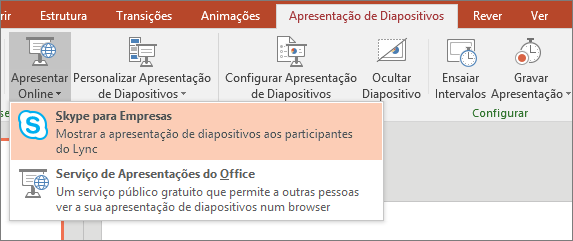
É apresentada uma caixa de diálogo a mostrar uma lista de conversações de Skype para Empresas ativas e reuniões agendadas em Skype para Empresas (dentro de 30 minutos):
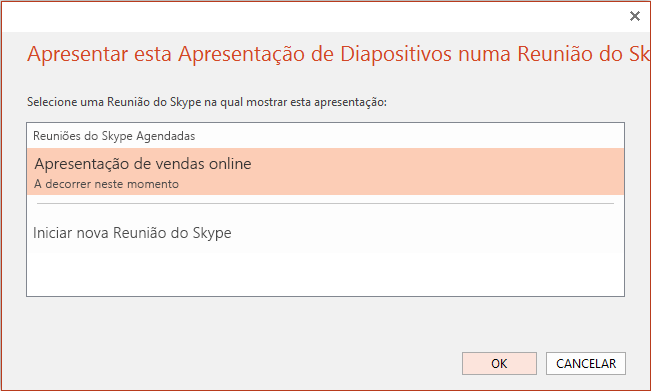
-
Na lista, selecione uma reunião agendada ou inicie uma nova e, em seguida, clique em OK.
-
No Skype para Empresas, siga um dos seguintes passos:
-
Inicie a sua reunião agendada.
-
Para iniciar uma nova reunião, convide participantes ao selecionar Convidar Mais Pessoas

-
Em Convidar por Nome ou Número de Telefone, selecione os contactos a partir da lista de contactos ou escreva cada nome na caixa e, em seguida, clique em Selecionar.
-
Inicie a sua apresentação.
-
-
Importante: A funcionalidade "apresentar online" não está disponível no Office num PC com Windows RT. Quer saber que versão do Office está a utilizar?
Sugestões para utilizar outras opções no Skype para Empresas:
-
Faça a gestão dos seus dispositivos de som e áudio ao clicar em

-
Faça a gestão do seu vídeo ao clicar em

-
Faça a gestão dos conteúdos que partilha ao clicar em

Estas imagens de botão mudam de cor. Por exemplo, cinzento escuro significa que não está a executar nenhuma atividade no momento, mas pode clicar nela dar início a uma. Azul significa que está ocupado com uma atividade. Cinzento claro significa que essa opção não está disponível.










